HP DreamColor Z32x Professional Display User Manual
Browse online or download User Manual for TVs & monitors HP DreamColor Z32x Professional Display. HP DreamColor Z32x Professional Display Brukerhåndbok [bg] [sk]
- Page / 40
- Table of contents
- BOOKMARKS
- Brukerhåndbok 1
- Om denne brukerhåndboken 3
- 1 Produktfunksjoner 7
- Viktig sikkerhetsinformasjon 9
- Rengjøre skjermen 11
- Sende skjermen 11
- 3 Klargjøre skjermen 12
- Installere skjermfoten 13
- Koble til kablene 15
- OSD-menysimulator 19
- Justere skjermen 20
- Slik slår du av skjermen 22
- Koble til USB-enheter 23
- Fjerne skjermfoten 24
- Slik monterer du skjermen 24
- Slik monterer du skjermen 19 25
- Installere en kabellås 26
- 4 Bruke skjermen 27
- Laste ned fra Internett 28
- Bruke skjermmenyen 29
- Bruke automatisk dvalemodus 31
- Fargejustering 31
- Fargekalibrering – Fabrikk 32
- Fargekalibrering – Bruker 32
- A Tekniske spesifikasjoner 33
- 80 cm / 31,5 tommer modell 34
- Angi brukermoduser 36
- B Støtte og feilsøking 37
- Kundestøtte 38
- D Tilgjengelighet 40
Summary of Contents
Brukerhåndbok
MERK: Dette produktet er egnet for underholdningsformål. Vurder å sette skjermen i et miljø medkontrollert lys for å unngå interferens fra lyskilder o
Retningslinjer for vedlikeholdFølg disse retningslinjene for å forbedre skjermens ytelse og forlenge levetiden:●Du må ikke åpne skjermkabinettet eller
3 Klargjøre skjermenNår du installerer skjermen, må du passe på at strømmen til skjermen, datamaskinen og andre tilkobledeenheter er slått av, og så f
Installere skjermfotenFORSIKTIG: Ikke berør overflaten på LCD-skjermen. Trykk på skjermen kan føre til uensartede farger ellerfeilinnretning av de fly
Plassering av komponenter på skjermens bakside og sideKomponent Funksjon1 USB 3.0-nedstrømsport (påsidepanelet)Kobler valgfritt USB-utstyr til skjerme
Koble til kableneMERK: Skjermen leveres med enkelte kabler. Ikke alle kabler som vist i dette avsnittet følger medskjermen.1. Sett skjermen på et prak
●Koble en Mini-DisplayPort-kabel til Mini-DisplayPort-kontakten bak på skjermen, og den andreenden til DisplayPort-kontakten på kildeenheten.●Koble en
●Koble til en MHL-kabel til HDMI MHL-kontakten på baksiden av skjermen og til mikro-USB-kontakten på en kildeenhet med MHL aktivert, for eksempel en s
5. Koble én ende av den medfølgende strømkabelen til strømkontakten på baksiden av skjermen, og denandre enden i en stikkontakt.ADVARSEL: Slik reduser
Plassering av kontroller på frontpaneletKontroll Funksjon1 Menyknapp Åpner og lukker skjermmenyen.MERK: For å aktivere meny-knappen og funksjonsknappe
© 2015 Hewlett-Packard DevelopmentCompany, L.P.HDMI, HDMI-logoen og High-DefinitionMultimedia Interface er varemerker ellerregistrerte varemerker tilh
Justere skjermen1. Vipp skjermen fremover eller bakover slik at du får en behagelig synshøyde.2. Drei skjermen til venstre eller høyre for å få den be
3. Juster høyden på skjermen til en behagelig stilling for din arbeidsstasjon. Den øvre kanten av skjermenbør ikke være høyere enn din øyenhøyde. En s
MERK: For å vise informasjon på skjermen i stående posisjon, må du installere HP Display Assistant-programvaren som du finner på CDen med programvare
Koble til USB-enheterUSB-kontakter brukes til å koble til enheter, for eksempel et digitalt kamera, et USB-tastatur eller en USB-mus. Det er fire neds
Fjerne skjermfotenDu kan ta flatskjermen av stativet, slik at du kan montere flatskjermen på veggen, på en svingearm eller påen annen monteringsløsnin
2. Fjern de fire skruene fra VESA-monteringshullene på baksiden av skjermen.3. Bruk de fire skruene som er fjernet fra VESA-monteringshullene på baksi
Finne serienummeret og produktnummeretSerienummeret og produktnummeret befinner seg på en etikett på baksiden av skjermen. Du kan trengedisse numrene
4 Bruke skjermenProgramvare og verktøyPlaten som følger med skjermen inneholder filer du kan installere på datamaskinen:●En .INF-fil (informasjonsfil)
Laste ned fra InternettHvis du ikke har en datamaskin eller kildeenhet med en optisk stasjon, kan du laste ned den nyeste versjonenav.INF og.ICM-filen
Bruke skjermmenyenBruk skjermmenyen for å justere innstillingene for skjermbildet etter dine preferanser. Du får tilgang til ogkan foreta justeringer
Om denne brukerhåndbokenDenne veiledningen gir informasjon om skjermfunksjoner, skjermoppsett og tekniske spesifikasjoner.ADVARSEL: Tekst som er merke
Omkonfigurere funksjonsknappeneTrykk på en av de fem knappene på fronten for å aktivere knappene og vise ikonene over knappene.Fabrikkens standard iko
Bruke PIP (Picture-in-Picture) og PBP (Picture-beside-Picture)Skjermen støtter både PIP, der én kilde legges oppå den andre, og PBP, der én kilde plas
FargeinnstillingRød primær Grønn primære Blå primære HvitpunktGamma Luminans(cd/m2)u' v' u' v' u' v'sRGB 0,451 0,523 0,1
A Tekniske spesifikasjonerMERK: Alle spesifikasjonene er typiske spesifikasjoner som er gitt av HPs komponentprodusenter. Denfaktiske ytelsen kan være
80 cm / 31,5 tommer modellSkjermType80 cm bredskjermLCD31,5 tommers bredskjermVisningsområde 80 cm diagonalt 31,5 tommer diagonaltMaksimal vekt (utpak
Gjenkjenne forhåndsinnstilte skjermoppløsningerSkjermoppløsningene nedenfor er de mest brukte modusene, og er innstilt som fabrikkinnstillinger.Skjerm
ForhåndsinnstillingTidsinnstillingensnavnPikselformat Horis. frekv. (kHz) Vert. frekv. (Hz)1 480i 720 × 480 15,734 59,9402 480p 720 × 480 31,469 59,94
B Støtte og feilsøkingLøse vanlige problemerFølgende tabell viser mulige problemer, den mulige årsaken til hvert problem og de anbefalte løsningene.Pr
KundestøtteGå til http://www.hp.com/support for mer informasjon om bruk av skjermen. Velg land eller region, velgFeilsøking, skriv så inn skjermmodell
C Kvalitet på LCD-skjerm og pikslerTFT-skjermen bruker teknologi med høy presisjon, produsert i henhold til HPs standarder, for å sikreproblemfri ytel
iv Om denne brukerhåndboken
D TilgjengelighetHP designer, produserer og markedsfører produkter og tjenester som kan brukes av alle, inkludert personermed funksjonshemninger, ente
Innhold1 Produktfunksjoner ...
Fargekalibrering – Fabrikk ... 26Fargekal
1 ProduktfunksjonerHP Z displaySkjermen har følgende funksjoner:●Skjerm med 80 cm (31,5 tommer) diagonalt aktivt område med oppløsning på 3840 x 2160
●USB 3.0 hub med en oppstrømsport (kobles til datamaskinen) og fire nedstrømsporter (kobles til USB-utstyr)●USB-kabel inkludert slik at skjermens USB-
2 Retningslinjer for sikkerhet og vedlikeholdViktig sikkerhetsinformasjonEn strømledning følger med skjermen. Hvis du bruker en annen ledning, må du b






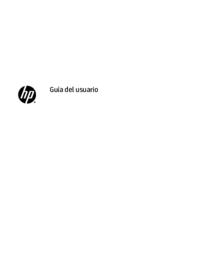



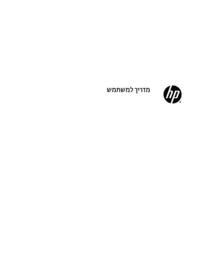









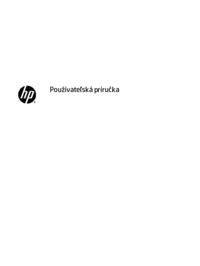

 (40 pages)
(40 pages) (55 pages)
(55 pages)
 (30 pages)
(30 pages) (55 pages)
(55 pages) (31 pages)
(31 pages) (35 pages)
(35 pages) (37 pages)
(37 pages) (35 pages)
(35 pages) (40 pages)
(40 pages) (35 pages)
(35 pages)







Comments to this Manuals